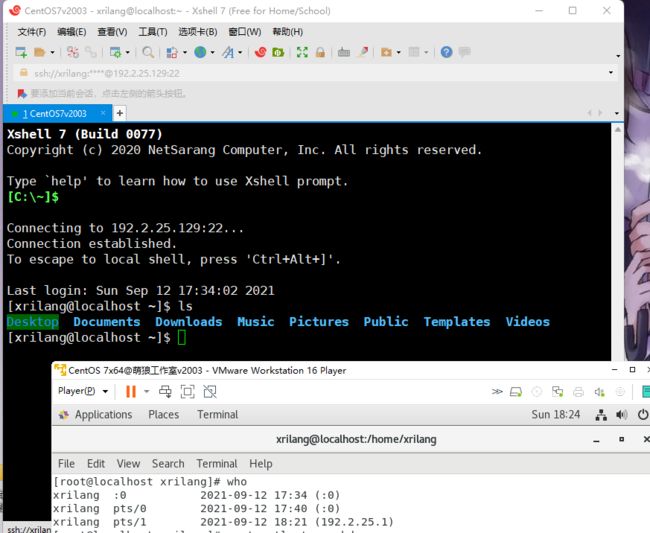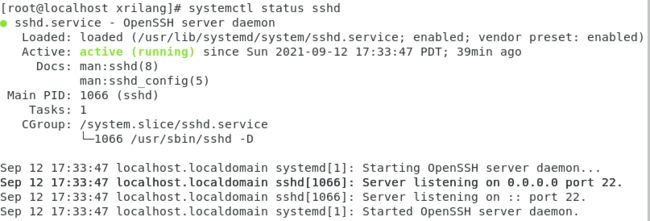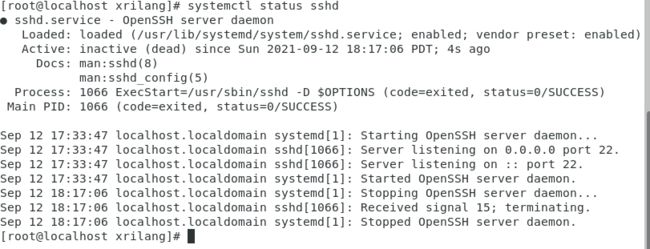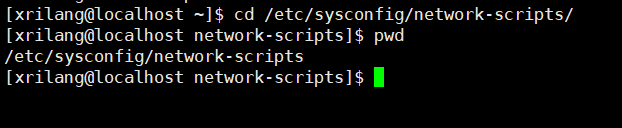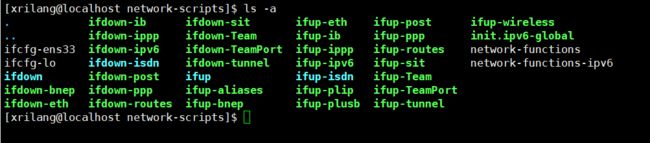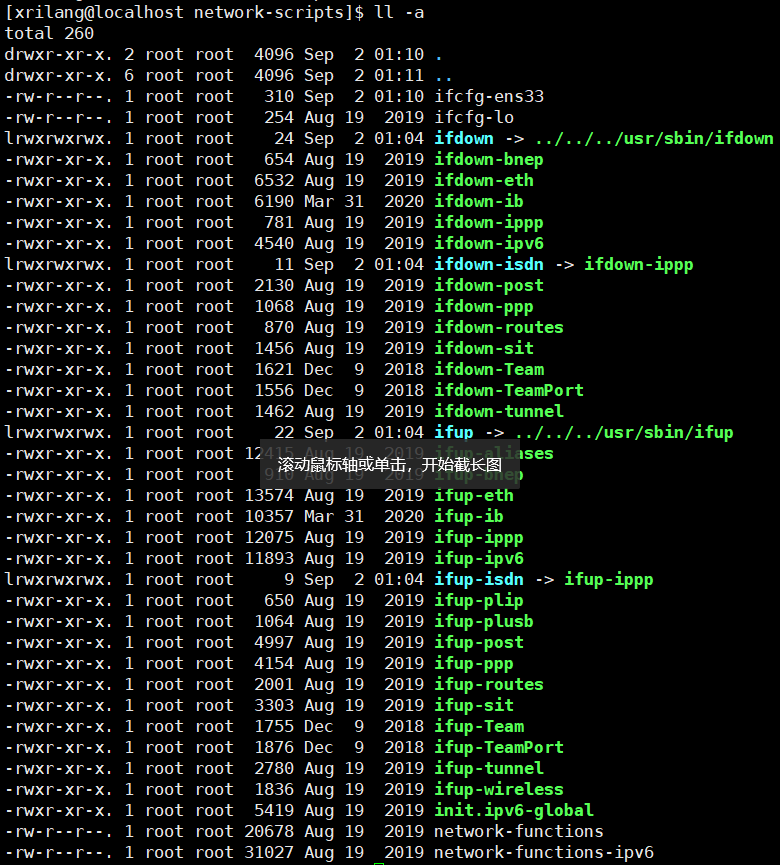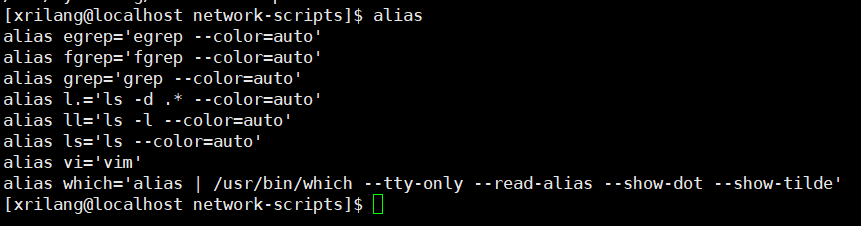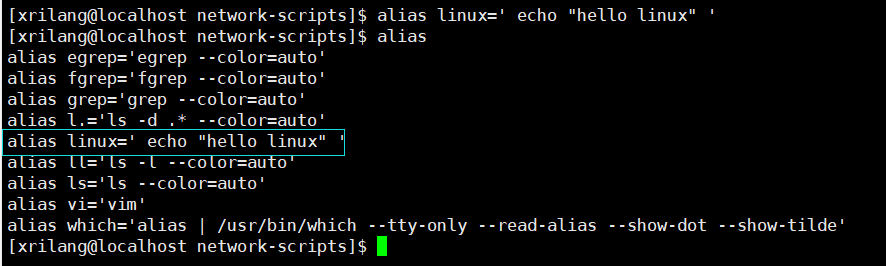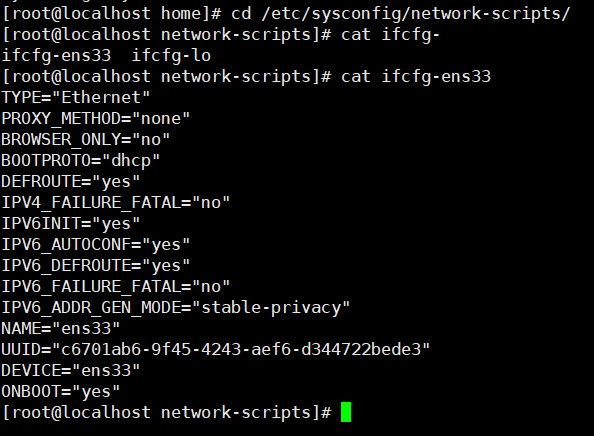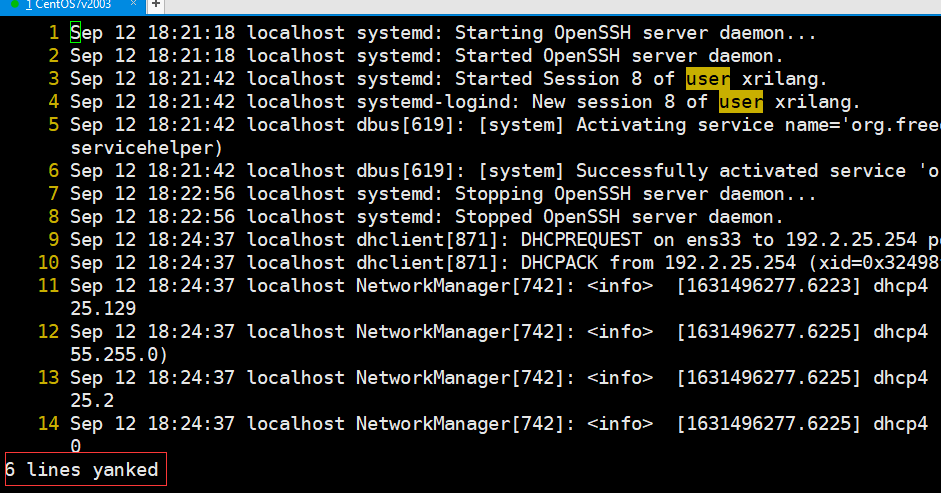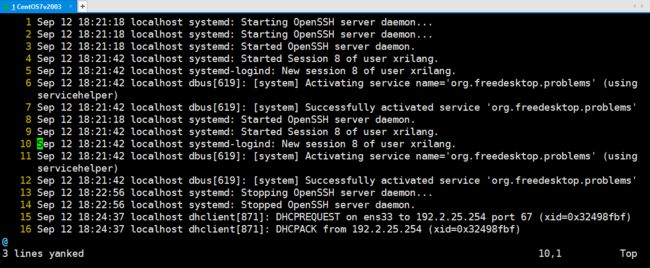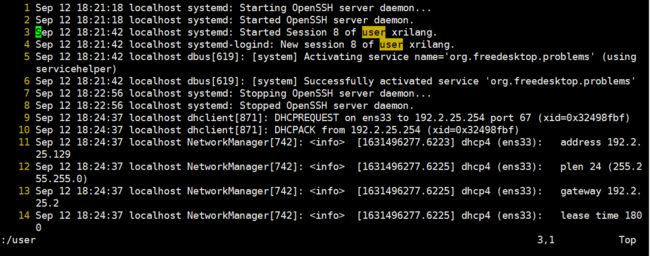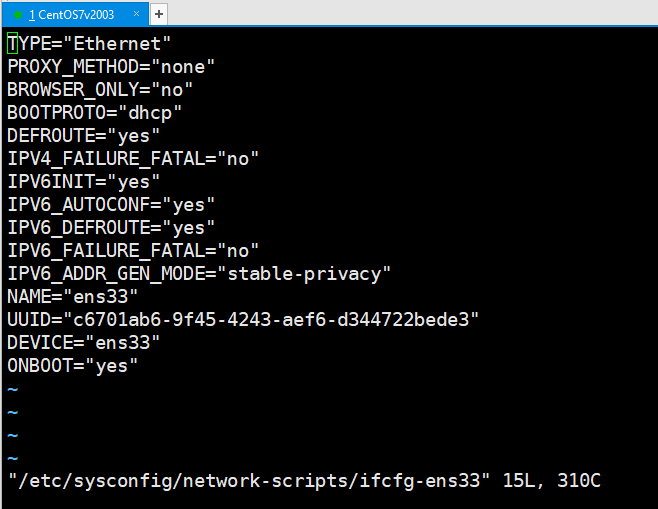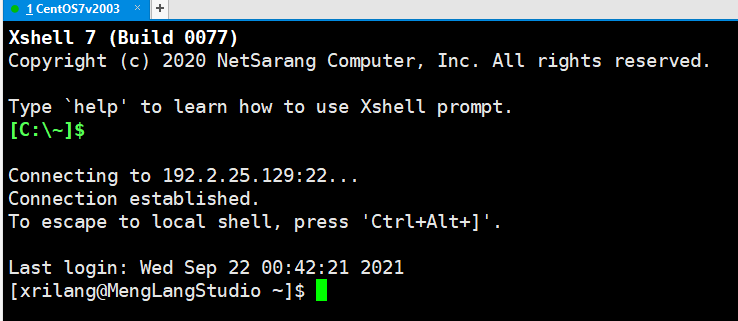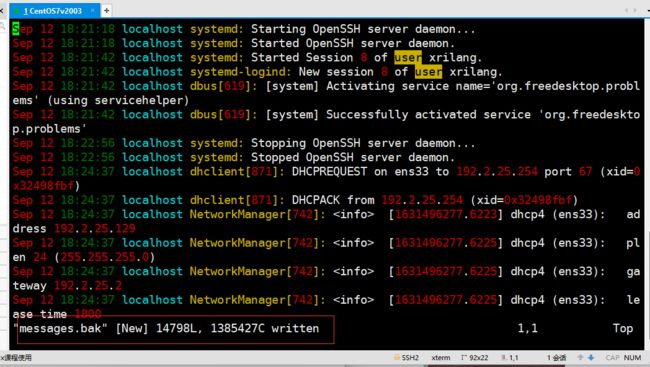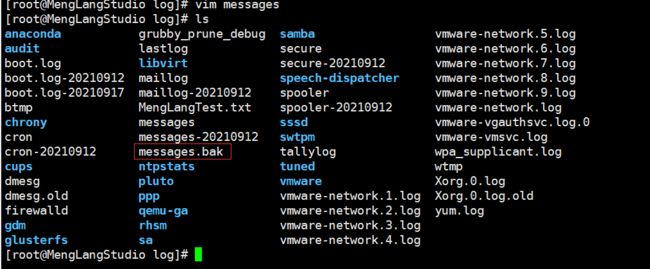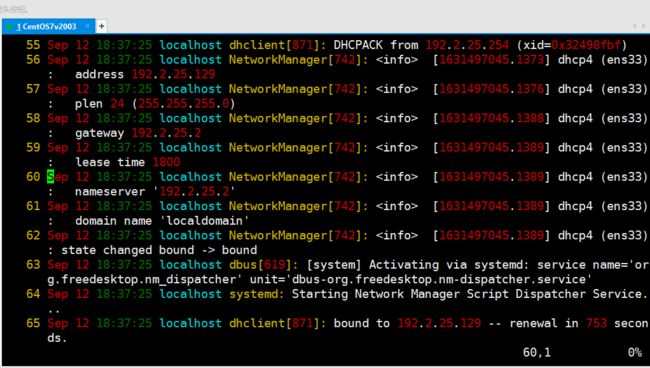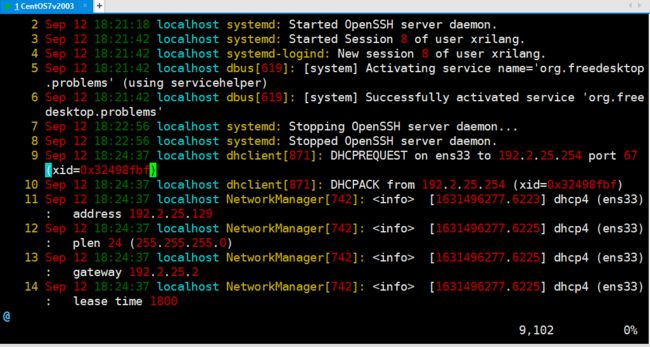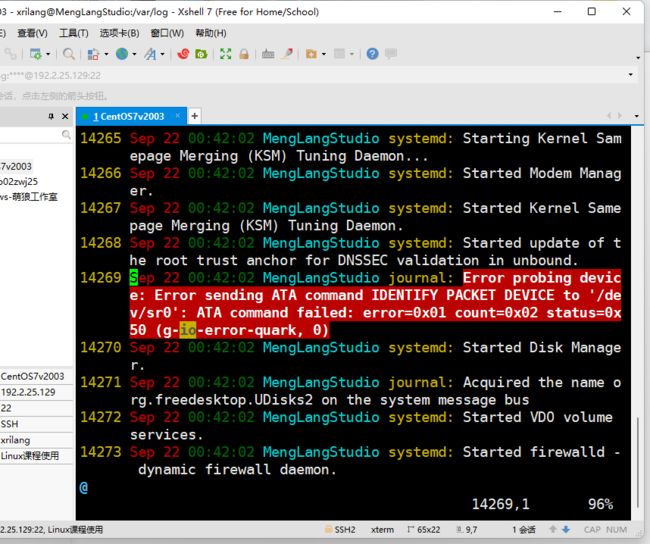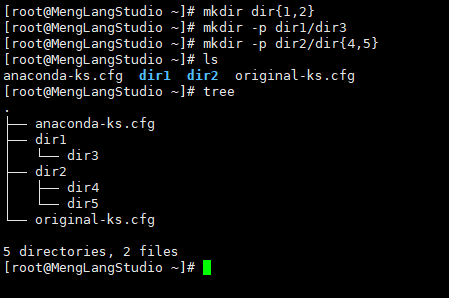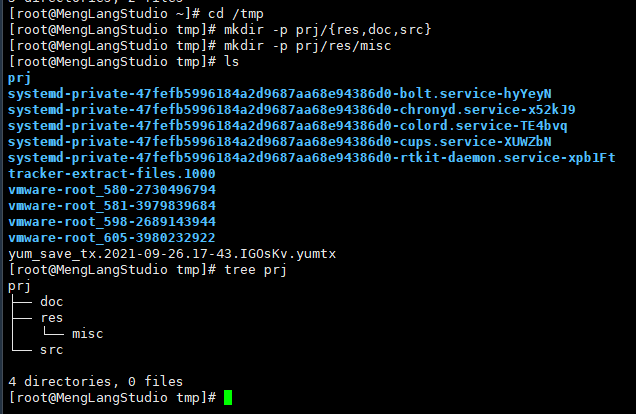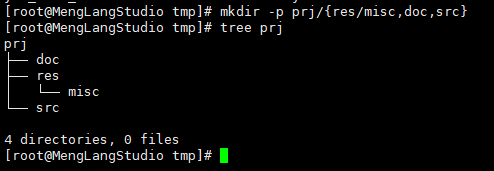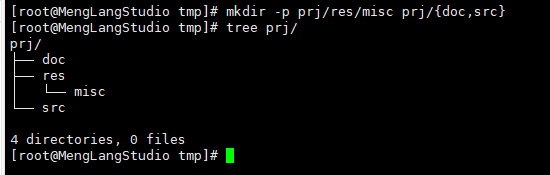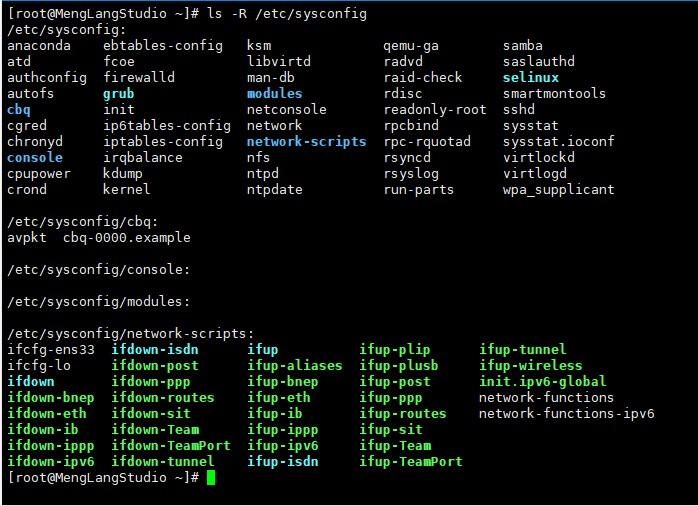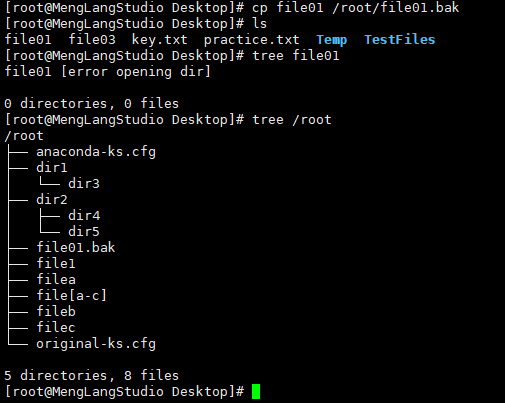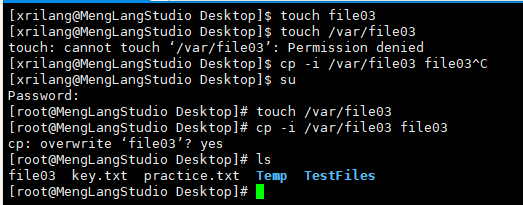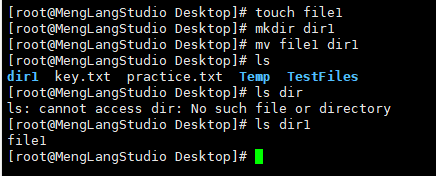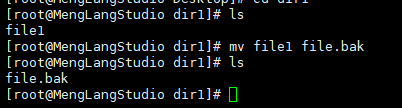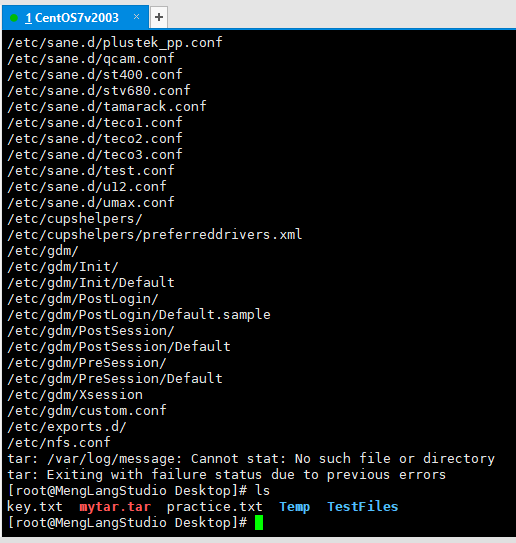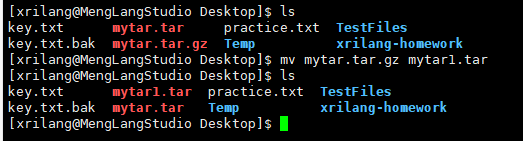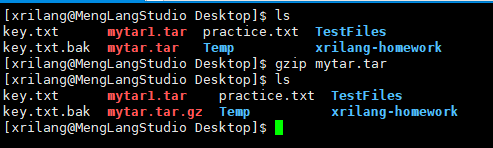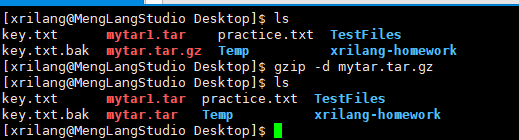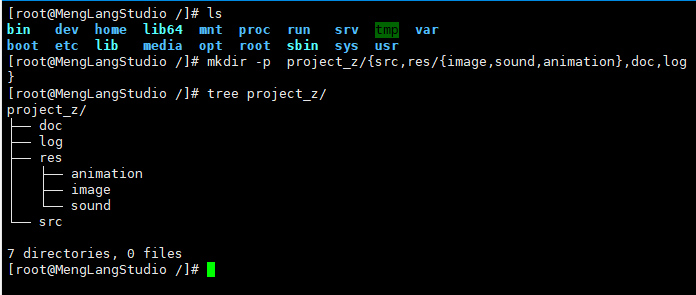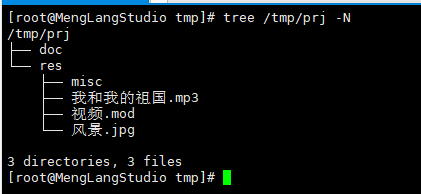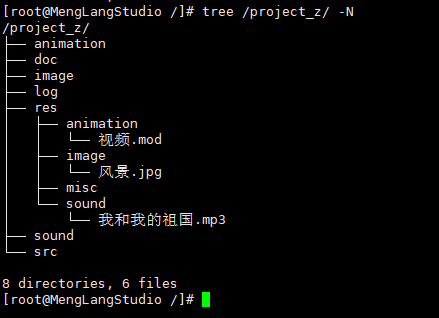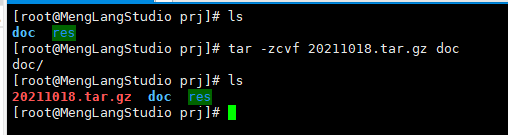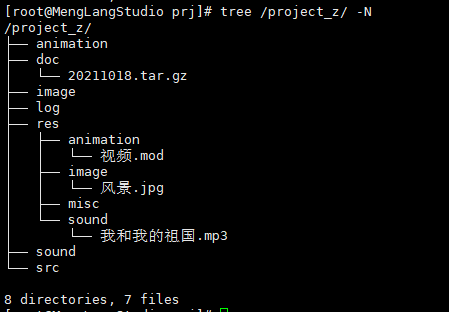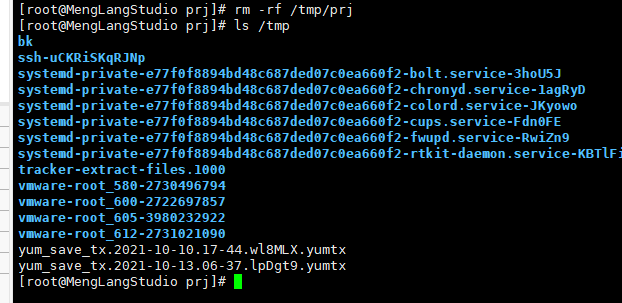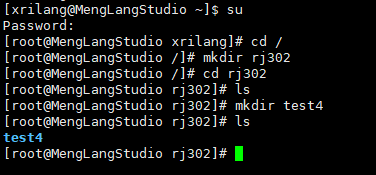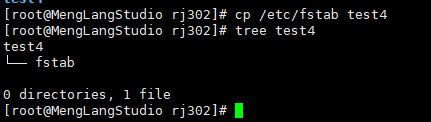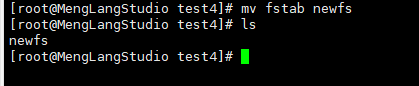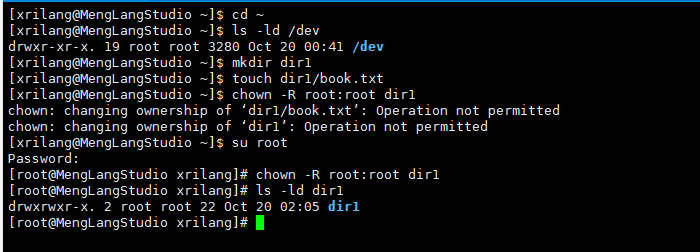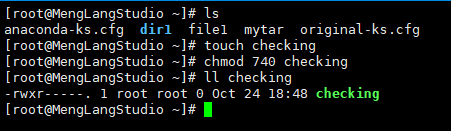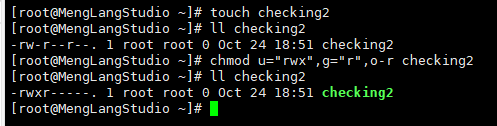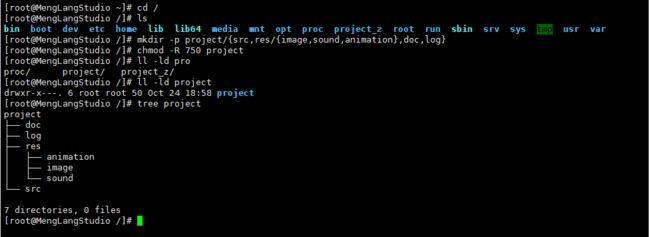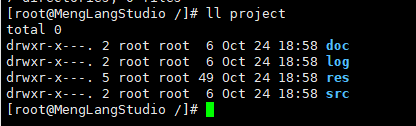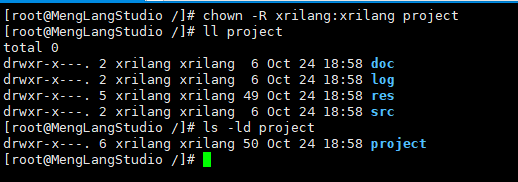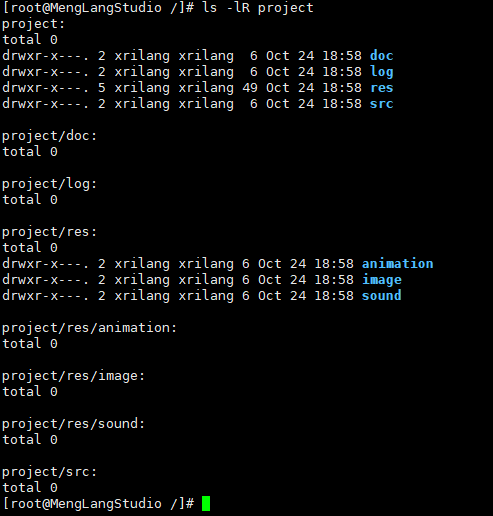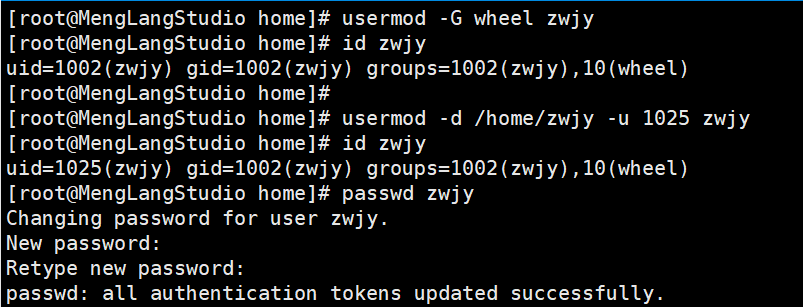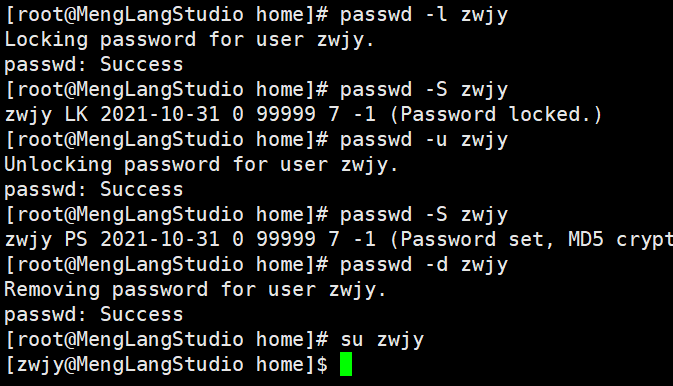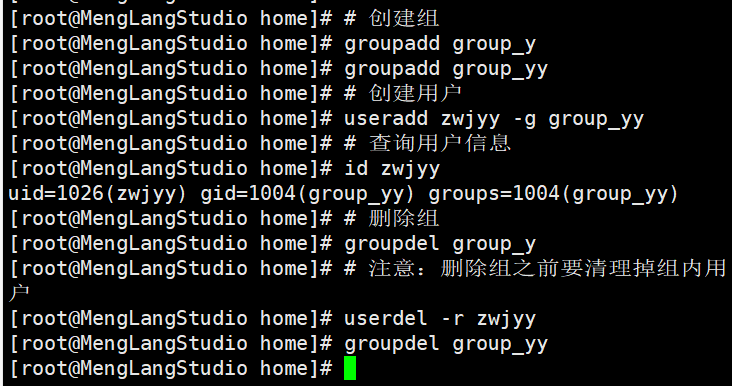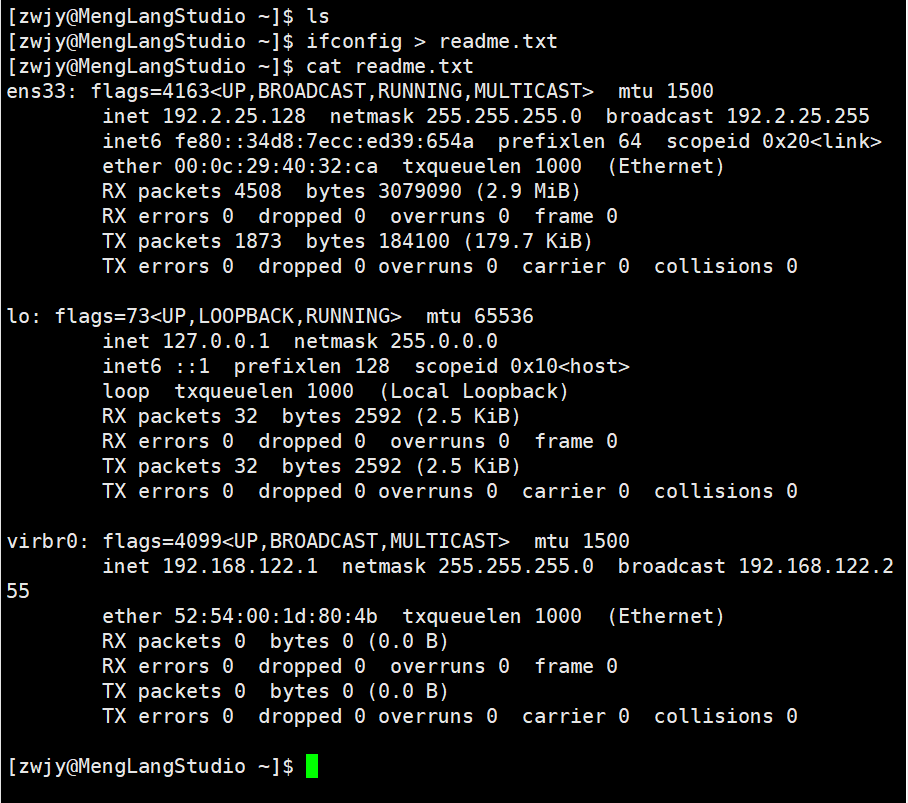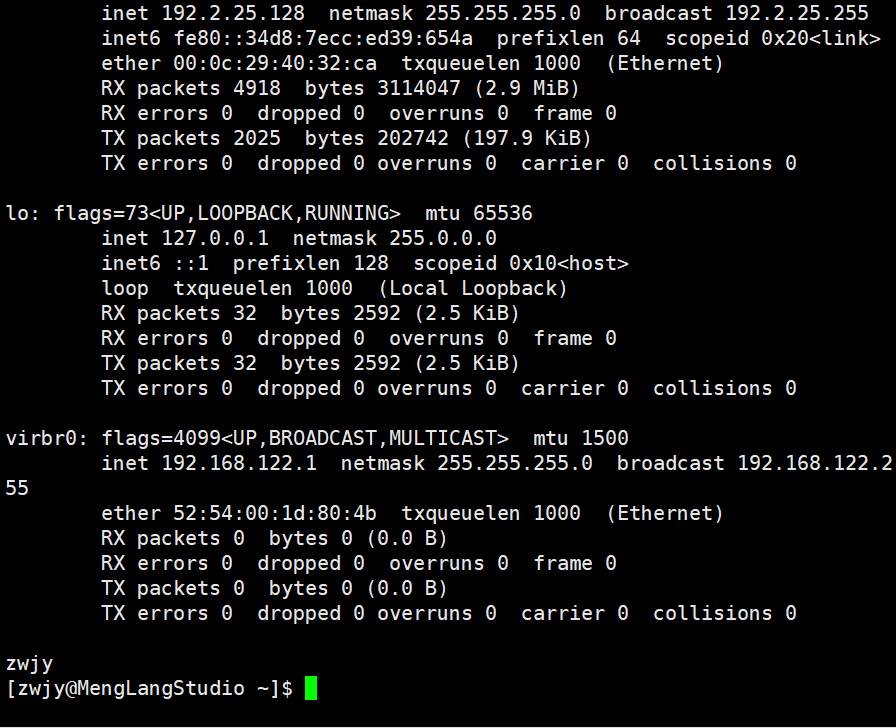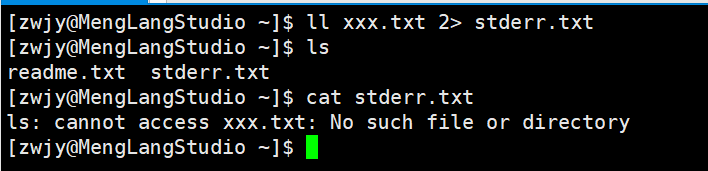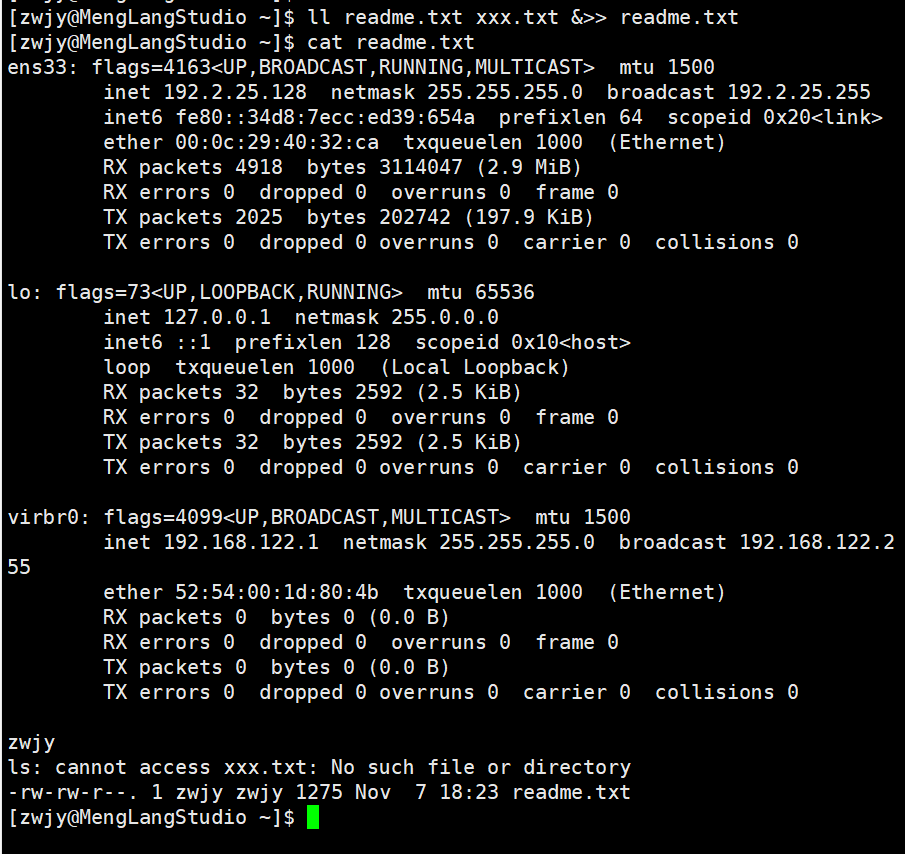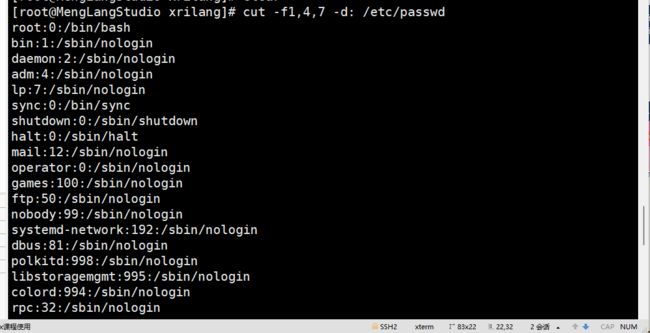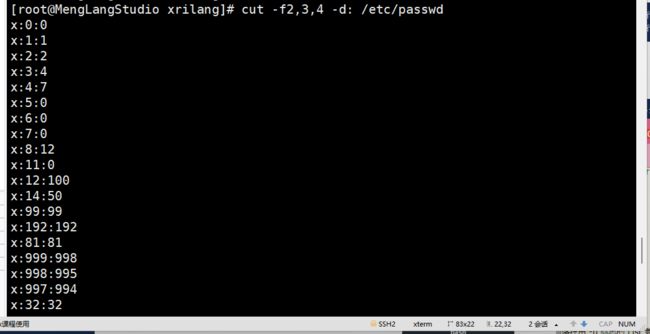作业Day01-关机练习作业
查询在线用户
who -H查询服务状态
systemctl status sshd停止服务
systemctl stop sshd![]()
停止后再次检查服务状态
方法一
通知所有用户在30分钟后将系统关机
shutdown -k +30 "The system will be shut down in 30 minutes and maintained for one hour."使用关机
shutdown -h +30
方法二
关机,并通知
shutdown -h +30 "The system will be shut down in 30 minutes and maintained for one hour."
1.查看网络配置信息。
ifconfig2.使用history查看所有信息。
history3.使用history查看最近的三十条命令。
history 304.使用history查看最后一条一echo开头的命令。
history !e5.使用history执行第66条历史命令。
history !666.使用man命令查看ifconfig命令的帮助信息。
man ifconfig【返回】
1.切换目录到
cd /etc/sysconfig/network-scripts/2.显示 所有文件名(包括隐藏文件)
ls -a3.显示所有文件详细信息(包括隐藏文件)
ll -a4.显示当前目录
pwd![]()
5.alias显示当前系统中的别名
alias6.使用alias给 echo " hello linux" 取别名为 linux
alias linux=' echo "hello linux" '7.使用cat查看/etc/sysconfig/network-scripts下的文档ifcfg-ens33
# Practice Of Vim
萌狼蓝天@20软件302班
哔哩哔哩:萌狼蓝天
博客:https://mllt.cc
用vim打开文件/var/log/messages
vim /var/log/messages显示行号
:set nu复制第一行到第六行的信息,并粘贴保存退出
gg
6yyp复制从第10行开始的三行信息,粘贴,然后撤销粘贴
10G
3yy
p
u从上到下查找字符串user
gg
/user配置网络配置文件ifcfg-ens33,使xshell能够正常连接linux终端
另存为messages.bak
:w messages.bak:q用vim打开 /var/log/messages.bak ,并设定行号
vim /var/log/messages.bak
:set nu移动到60行行首,第九行行尾
60G
0
9G
$移动到首行行首,向下查找“/boot”这个字符串
gg
0
/\/boot移动到末行行尾,向上查找“io”这个单词
G
$
?\删除11-30行之间的20行
11G
20dd:150,200s/PXM/pxm/gc显示行号
:set nu将文件51~60行这10行内容复制,并粘贴到最后一行之后
51G
10yy
G
$
p将文件第81~100行这20行内容剪切,并且粘贴到最后一行之后
81G
20dd
G
$
p撤销上一步操作
ctrl + r
cd /devls sda*ls sda?ls sda[0-9]ls sda[135]ls v{cs,csa,xyz}6echo d{a,e,i,o,u}gecho d{a,b,c,d}gecho {cat,dog}# 目录切换
@哔哩哔哩 萌狼蓝天
cd /etc/sysconfig/network-scripts
cd .. (切换到上层目录)
cd ../.. (切换到上层目录的上层目录)
cd /home
cd -
cd ~xrilangsu
cd ~
mkdir dir{1,2}
mkdir -p dir1/dir3
mkdir -p dir2/dir{4,5}cd /tmp
mkdir -p prj/{res,doc,src}
mkdir -p prj/res/miscmkdir -p prj/{res/misc,doc,src}mkdir -p prj/res/misc prj/{doc,src}列出当前目录下文件
ls列出 / 目录下文件
ls /使用ls查看 /root下所有的文件并输出这些文件的属性信息
su
cd ~
ls -al查看 /etc 目录的权限和属性信息
ls -l /etc查看 /etc/sysconfig 目录下的子目录
ls -R /etc/sysconfig在当前目录下使用touch命令创建文件file1
touch file1在当前目录下创建一个名字为file[a-c]的空文件
touch file[a-c]在当前目录下创建一个名字为filea、fileb、filec三个空文件
touch file{a,b,c}在/tmp/prj/src目录下创建first.txt、second.txt、file1.txt,file2.txt、file3.txt
touch /tmp/prj/src/{first,second,file{1,2,3}}.txt![]()
# 复制文件
1.在当前目录下创建文件file01,然后复制到 /root 下。复制后的文件名为file01.bak
touch file01
cp file01 /root/file01.bak2.在当前目录创建目录dir1,然后将/var目录下文件复制到dir1中
mkdir dir1
cp -r /var dir13.在当前目录下创建文件file02,然后复制备份到当前目录下,文件名为file02.bak
touch file02
cp file02 file02.bak4.在当前目录下创建文件file03,并在/var下创建同名文件file03,将/var/file03复制到当前目录,并询问是否覆盖
touch file03
touch /var/file03
cp -i /var/file03 file03根据错误提示,在 /var 下创建文件需要管理员权限
5.删除当前目录下file01
rm -rf file01在当前目录下创建文件file1
创建目录dir1
将文件file1移动到dir1下
使用ls命令查看
touch file1
mkdir dir1
mv file1 dir1
ls使用mv命令
将file1重命名为file.bak
在当前目录创建dir2,并将dir1/file.bak移动到dir2中,并重命名为file1
# Linux创建压缩包与解压
1.使用tar命令将/ect目录下所有文件夹和/var/log/message 文件夹打包到当前目录下,打包后命名为 mytar.tar
tar -cvf mytar.tar /etc /var/log/message2.使用tar命令将/ect目录下所有文件夹和/var/log/message 文件夹打包到当前目录下,打包后命名为mytar.tar.gz
tar -zcvf mytar.tar.gz /etc /var/log/message3.查看mytar.tar和mytar.tar.gz两个文件的详细信息进行对比
ls -ll mytar*老师的方法
ls -l mytar.tar mytar.tar.gz
将mytar.tar.gz文件解压到当前目录
tar -zxvf mytar.tar.gz -P将mytar.tar.gz文件解压到指定目录: /root/dir1中
tar -zxvf mytar.tar.gz -C /root/dir1列出归档中的内容
tar -tf 文件名将mytar.tar.gz 重命名为mytar1.tar
mv mytar.tar.gz mytar1.tarmv mytar.tar.gz mytar1.targzip mytar.tarll mytar.tar.gz mytar1.targzip -d mytar.tar.gz1.在根目录下建立project_z目录,在此目录下分别建立src,res,doc和log子目录,在res下再建立image,sound和animation子目录
mkdir -p project_z/{src,res/{image,sound,animation},doc,log}2.将/tmp/prj/res目录中的音乐文件(扩展名为mp3)、图片文件(扩展名为jpg)、视频文件(扩展名为mov)分别复制到image、sound和animation目录中,并将/tmp/prj/res目录中的misc子目录复制到/project_z/res目录下。
tree /tmp/prjcp /tmp/prj/res/我和我的祖国.mp3 /project_z/res/sound/我和.的祖国.mp3
cp /tmp/prj/res/风景.jpg /project_z/res/image/风景.jpg
cp /tmp/prj/res/视频.mod /project_z/res/animation/视频.mod
cp -r /tmp/prj/res/misc/ /project_z/res/misc3.将/tmp/prj/doc目录下所有的文件打包压缩为一个以当前日期为名的备份文件,并复制到/ project_z/doc目录下
tar -zcvf 20211018.tar.gz doc
cp 20211018.tar.gz /project_z/doc/20211018.tar.gz4.删除/tmp/prj目录
rm -rf /tmp/prj5.使用root身份,在/root/rj30X(X表示自己所在的班级号比如软件301,rj301)下
创建目录test4
6.将/etc/fstab复制到/root/rj30X/test4下
7.将/root/rj30X/test4/ fstab改名为 newfs
Practice01
1.查看/dev目录的权限
2.
- 使用xrilang用户在当前目录下创建一个目录dir1
- 并在dir1下创建一个文件book.txt
- 使dir1以及子目录下的文件的拥有者是root,所属组也是root用户
cd ~
ls -ld /dev
mkdir dir1
touch dir1/book.txt
chown -R root:root dir1作业3
使用普通用户创建文件checking,让所属用户有全部权限,同组用户可读,其他人没有权限使用数字和字母两种方式操作
cd ~
touch checking
chmod 740 checkingcd ~
touch checking2chmod u="rwx",g="r",o-r checking2作业4
在根目录下创建project目录,在此目录下创建src,res,doc和log子目录,在res目录下建立image,sound和animation子目录,并且要求普通用户对这些文件拥有全部权限,同组用户具有读和执行的权限,其他用户没有权限
cd /
mkdir -p project/{src,res/{image,sound,animation},doc,log}
chmod -R 750 project忘记了退出root用户,现在把所属和用户组改为普通用户xrilang
chown -R xrilang:xrilang project# 4. 修改用户zwjy的扩展组,使其扩展组为wheel用户组
usermod -G wheel zwjy
# 4.1 使用id查看相关信息
id zwjy
# 5. 修改用户zwjy的家目录,使其家目录为/home/zwjy,同时修改用户UID为1025
usermod -d /home/zwjy -u 1025 zwjy
# 6. 修改用户zwjy的密码,密码是202006070225
passwd zwjy
# 7. 锁定用户zwjy的密码,并查看密码的锁定状态和使用的算法
# 方法1:usermod -L zwjy
passwd -l zwjy
passwd -S zwjy
# 8. 解锁用户zwjy的密码,并查看密码的锁定状态和使用的算法
# 方法1:usermod -U zjwy
passwd -u zwjy
passwd -S zwjy
# 9. 清空用户zwjy的密码
passwd -d zwjy
#10. 删除用户zwjy1
userdel zwjy14-6题
7-9题
useradd zwjy1删除用户zwjy1,同时删除该用户的家目录
userdel -r zwjy1创建用户组group_y(y表示自己的班级号),group_yy,并创建用户zwjyy,指定该用户的初识组为group_yy,删除组group_y,group_yy
# 创建组
groupadd group_y
groupadd group_yy
# 创建用户
useradd zwjyy -g group_yy
# 查询用户信息
id zwjyy
# 删除组
groupdel group_y
# 注意:删除组之前要清理掉组内用户
userdel -r zwjyy
groupdel group_yy创建一个系统用户组sys_group_302
groupadd -r sys_group_30zwjy ALL=(root) NOPASSWD: /usr/bin/cat# 查询 passwd 命令路径
whereis passwd
# 结果如下
# /usr/bin/passwd
# 使用visudo修改配置文件
visudo
#-----以下内容写在配置文件当中----------
#---------配置结束,保存退出------------通过标准输出重定向将ifconfig命令原本要输出到屏幕的信息写入文件readme.txt中,然后显示readme.txt中的内容
ifconfig > readme.txt
cat readme.txt通过覆盖写入文件向readme.txt写入一行数据(该文件中包含上一个实验的ifconfig命令信息),然后通过追写向文件再写入一次数据
ifconfig > readme.txt
whoami >> readme.txt查看当前目录中某个文件的信息,这里以readme.txt为例。
ll readme.txt > p1.log查看一个不存在的文件xxx.txt,将命令的报错信息写入到文件stderr.txt中
ll xxx.txt 2> stderr.txt查看一个readme.txt和不存在的xxx.txt,将标准输出和错误输出追加到文件readme.txt中
ll readme.txt xxx.txt &>> readme.txt使用输入重定向统计系统中有多少用户
wc -l < /etc/passwd
cat /etc/passwd | wc -l使用more命令查看/root/anaconda.cfg文件,实现翻页效果
more /root/ananconda使用head查看/root/anaconda.cfg前10行的内容
head -10 /root/anaconda使用tail查看/etc/passwd文件后五行的内容
tail -5 /etc/passwd使用tr将/var/log/messages中的大写字母替换为小写字母(先用cat查看)
cat /var/log/messages使用wc统计有多少个用户
wc -l /etc/passwd使用cut提取/etc/passwd中的第一列,第四列,第七列
cut -f1,4,7 -d: /etc/passwd使用cut提取/etc/passwd中的第2列,第3列,第4列
cut -f2,3,4 -d: /etc/passwd
cut -f 2-4 -d : /etc/passwdsort /etc/group | sort
# 去除文本中的连续行
sort uuid.txt | uniq
# 去除文本中的全局重复行,显示重复次数
sort uuid.txt | uniq -c